Новый онлайн сервис 3DEFY — создай 3D модель из обычной фотографии

Обработка изображений развивается очень быстро, параллельно с ростом производительности компьютерных процессоров и расширением возможностей облачных вычислений. На сегодняшний день уже стало возможным сделать трехмерную модель из обычной фотографии. Конечно, это требует тщательных расчетов и использования определенных специальных алгоритмов, но современные компьютерные мощности уже позволяют моделировать формы, текстуру и цвет предметов, фона и вообще всего, находящегося в затемненной части фотографии или за ее краями.
Как это делается? Алгоритм достаточно прост – программа предполагает, что небо за головой сфотографированного человека такое же голубое, как в видимых местах, что затылок человека округлый, и на нем также находятся волосы, как и на видимой части головы. Используя относительные размеры предметов на фото и примерные расстояния между ними, можно просчитать глубину, трехмерность. Новый сервис 3DEFY таким образом позволяет создавать 3D модели для печати из обычных двухмерных фотографий.
Возможно Вы слышали об уже работающем аналогичном сервисе BumpyPhoto, и хотели бы знать есть ли между ними разница, и если есть, то какая. Действительно, продукт этих двух компаний отличается. Так, 3DEFY дает пользователям возможность поработать с виртуальной моделью, и получить ее в цифровом виде, оплата фактически идет непосредственно за конвертацию изображения в 3D модель, а получает заказчик 3D файл.
Кстати, сама программа чрезвычайно проста в использовании, достаточно загрузить свою фотографию, выделить нужный объект, установить его в нужном положении, установить несколько основных параметров печати, и готово! BumpyPhoto же выдает готовую распечатанную модель. Тут уже каждый может сам решать, какой вариант ему больше подходит.
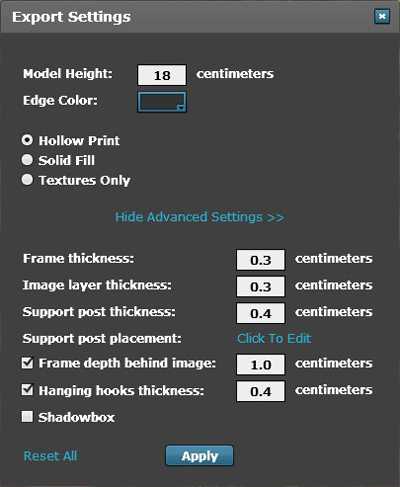
Изображения сохраняются в стандартном полноцветном формате .X3D. По умолчанию объект полый, но в настройках можно задать заполнение модели. Редактировать файл можно в любой сторонней программе для 3D моделирования, после конвертации в форматы STL, OBJ или какой-либо другой. За 4,99 долларов пользователь получает возможность неограниченных конвертаций и скачиваний загруженной модели, что дает возможность испробовать все возможные варианты настроек печати и визуальных эффектов.
Есть специальное предложение и для тех, кто хотел бы конвертировать группу изображений. Качество 3D печати сервиса пока еще не достигает разрешения HD, но достижение этого рубежа планируется в самое ближайшее время. Когда это произойдет, 3D печать перейдет на новый уровень и получит еще более широкое распространение, чем в настоящее время. А 3DEFY и другим подобным компаниям придется поддерживать постоянное развитие своего сервиса и программного обеспечения для того, чтобы соответствовать растущим возможностям 3D принтеров.
Облачная фотограмметрия, или Делаем 3D-модель по фотографии / Мастерская
Всё же фотограмметрией данный метод можно назвать с некоторой натяжкой. В чём заключается его идея? Всё очень просто. Мы делаем некоторое количество фотографий одного и того же объекта, причём так, чтобы изображения с двух разных точек съёмки немного пересекались. На основании этих данных можно построить трёхмерную модель снимаемого объекта. Если делать это вручную, то можно получить близкий к идеальному результат. Однако времени на это уйдёт очень много. По-хорошему надо учитывать и множество других факторов: угол наклона и позицию камеры, искажения изображения из-за несовершенства оптики и так далее.
Прикинув объём ручной работы, многие сразу теряют всякий интерес к подобным затеям. Но не всё так плохо. В мире софта уже давно есть программы, которые заметно облегчают этот процесс или как минимум автоматизируют ряд действий. Но и у них есть пара заметных недостатков. Во-первых, для любительских экспериментов стоят они больно много. Во-вторых, эти программы порой требуют значительных вычислительных мощностей. Что же делать? Решение очень простое — воспользоваться специализированными сайтами или, если хотите, облачными сервисами.
Такой подход разом избавляет нас от массы трудностей. Остаётся только сделать подходящие фотографии или снять видео, залить все это на сервер, а на выходе получить приемлемый результат. Недостатки этого метода очевидны: мы не можем контролировать процесс создания 3D-модели и нам приходится ждать, пока обрабатываются исходные данные. Впрочем, для апробирования методики можно с этим смириться. Тем более что рассматриваемые нами сервисы совершенно бесплатны.
Итак, первый сервис, о котором пойдёт речь, — это разработка известной компании Autodesk под названием 123D Catch. Данная программа по сути является клиентом к облачному сервису. Через неё мы отправляем фотографии на удалённый сервер, где и происходит вся обработка. Для скачивания программы надо зарегистрироваться или авторизоваться с помощью учетной записи Facebook. Проект пока что находится на стадии бета-тестирования и не отличается стабильностью, так что с некоторыми его глюками и тормозами придётся смириться. После установки программы на ПК можно приступать к фотосъёмке нужного нам объекта. Для начала настоятельно рекомендуется ознакомиться с обучающими видео. В первом из них приведены основные советы по правильной съёмке объектов.
В принципе, их (советов или требований) не так уж много. Надо избегать прозрачных или блестящих поверхностей и бликов. Не рекомендуется попадание в кадр повторяющихся текстур. Также объект всегда должен быть неподвижным — надо самому перемещаться с камерой вокруг него. Опять-таки кадры должны хоть немного перекрываться. Ну и надо следить за освещением. Желательно чтобы оно было достаточным (без шумов в кадре) и более-менее равномерным. Использование вспышки не рекомендуется. Использовать ли зеркалку или простую мыльницу, а то и вовсе камеру в смартфоне — не так уж принципиально. Лишь бы кадры не были размытыми, а снимаемый объект оставался в фокусе. И ещё один нюанс: особого смысла делать фотографии с полным разрешением в десяток-другой мегапикселей смысла нет. Достаточно будет 3-4 мегапикселей. Важнее, чтобы объект занимал по возможности большую часть кадра. И ещё, ни в коем случае не используйте телескопические или fish-eye объективы!

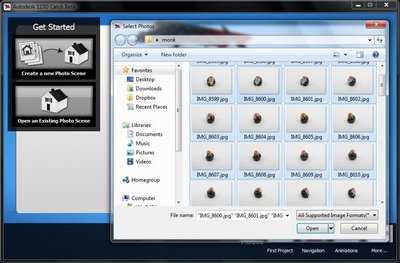
В любом случае всё «приходит с опытом». Придётся отснять не один десяток фотографий, прежде чем получится достойная модель. Потренируйтесь сначала на каких-нибудь простых геометрических фигурах, расположенных на однородном фоне. Кстати, попытка воссоздать сложные поверхности вроде меха или волос практически наверняка будет провальной. А пока рассмотрим вкратце работу с программой. Тут всё очень просто. После запуска кликаем Create a new Photo Scene и выбираем фотографии, по которым будет строиться объект. Для начала стоит взять набор из 15-20 кадров, снятых с разных ракурсов, но под одним углом к поверхности, на которой стоит объект. Потом можно будет добавить к сцене и другие фото.
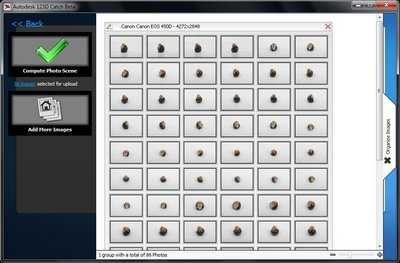
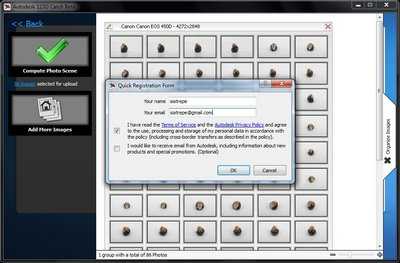
Нажимаем кнопку Compute Photo Scene, вводим имя и e-mail и соглашаемся с условиями использования сервиса. Обязательно вводите рабочий почтовый адрес, так как на него потом будут приходить уведомления и ссылки на готовые сцены. Впрочем, если у вас есть желание и время, то в следующем диалоге можно выбрать Wait вместо Email Me. Тогда программа свернётся и в фоне загрузит все фотографии на сервер, дождётся результата и снова активируется. В среднем загрузка файлов на сервер занимает несколько минут, а время выдачи готового результата составляет не более 10-15 минут. Если вы добавляете к сцене ещё несколько фотографий или меняете её, то все файлы заново заливаются на сервер и обсчитываются, что несколько раздражает.
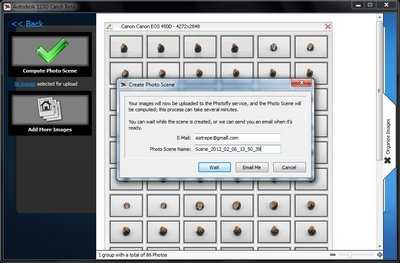

Через некоторое время в 123D Catch будет загружена готовая сцена (в настройках можно задавать её качество, то есть детализацию). Эту сцену необходимо сохранить в небольшой 3dp-файл, который можно будет открыть и на другом ПК, так как фотографии и всё остальное всё равно будет загружено с серверов Autodesk. Готовую сцену можно экспортировать в некоторые популярные форматы (DWG, OBJ и другие). В идеальном случае сервис автоматически будет «сшивать» фотографии в 3D-модель. Но и ему свойственно ошибаться. Необработанные кадры помечаются иконкой с восклицательным знаком. Их можно удалить или же вручную откорректировать, кликнув правой кнопкой мыши и выбрав пункт Manual Stitch.
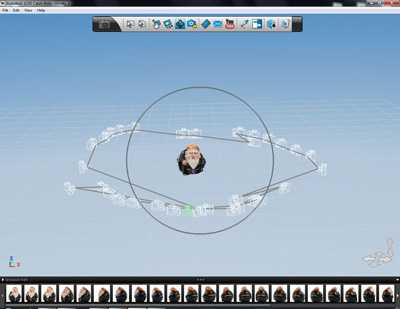
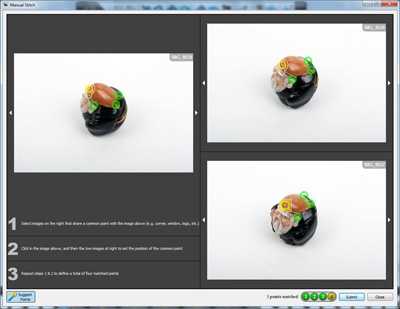
В открывшемся окне надо отметить одни и те же точки (желательно все четыре) на трёх выбранных фотографиях. После выбора точки на одной-двух фотографиях программа зачастую сама предлагает точку на третьей. Можно кликнуть по ней и точно спозиционировать её при большом увеличении. После корректировки модель снова отправится на обсчёт в облако. Помимо экспорта объекта можно сделать видеоролик, задав позиции камеры и задержку на каждой из них. Например, облёт вокруг модели или панораму (если вы снимали какую-нибудь площадь, находясь в её центре). Видео кодируется уже на клиентской машине, а не в облаке.


Теперь перейдём к двум другим бесплатным сервисам — Hypr3D и My3DScanner, которые отличаются от 123D Catch несколько менее детализированными 3D-моделями на выходе. Оба требуют обязательной регистрации и не предполагают какого-либо вмешательства в процесс рендеринга модели. То есть после загрузки фото или видео вам остаётся только ждать готового результата или, если не повезёт, сообщения об ошибке. Поэтому здесь гораздо важнее сразу же сделать хорошие исходные фотографии. По большому счёту рекомендации по съёмке остаются такими же, как и для 123D Catch. Но есть несколько важных нюансов. Просмотрите список наиболее частых ошибок с примерами того, как делать не надо.
Пример съёмки объекта для Hypr3D
Опять-таки не годятся прозрачные или бликующие, а также движущиеся объекты, нетекстурированный фон (или с повторяющейся структурой), объективы с сильными искажениями, очень однородный или движущийся фон, расфокусировка и смазанность в кадре, неровное и недостаточное освещение, сильный шум на фото и так далее. Съёмка также должна вестись при перемещении камеры вокруг объекта. В итоге должно получиться где-то от 30 до 60 кадров с одним и тем же углом наклона камеры. Короче говоря, здесь тоже придётся помучиться, прежде чем начнут получаться хорошие 3D-модели.
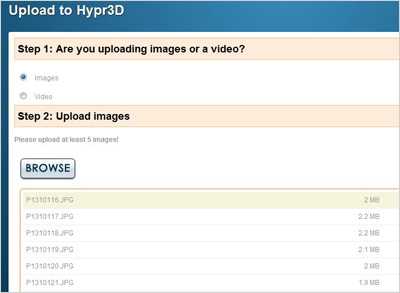
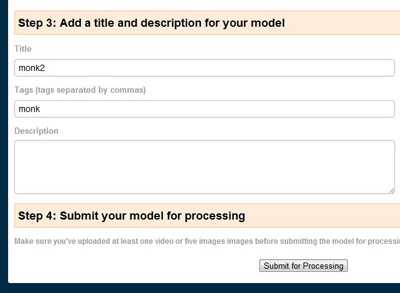
Перейдём к особенностям работы с указанными сервисами. Начнём с Hypr3D. Нажимаем кнопку Upload и переходим к загрузке исходных файлов. Выбираем нужные изображения или видео, вбиваем название и теги для нашего проекта и жмём Submit for processing. У этого сервиса один нюанс: он без проблем работает с видео, снятым на iPhone/iPod Touch (обычно хватает полуминутного ролика с «облётом» объекта), но для всех прочих требует наличия thm-файла. Впрочем, сервису удалось успешно скормить файлы MOV и 3GP, снятые смартфонами.
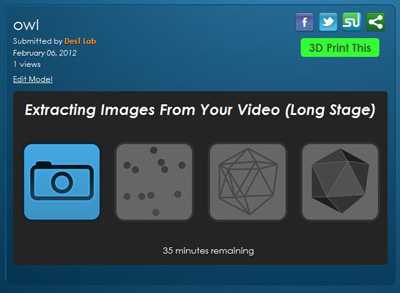
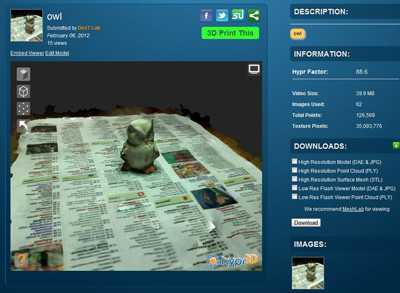
Обычно отрисовка модели на основе фотографий занимает не более получаса. А вот работа с видеофайлами идёт гораздо дольше, так как фактически они разбиваются на отдельные кадры, что само по себе занимает минимум 20-30 минут. Готовую модель можно просмотреть вместе с текстурами в виде полигональной сетки или облака точек. По умолчанию она выставляется на всеобщее обозрение посетителям сервиса. Сцены экспортируются в форматы DAE, PLY или STL. Последний сразу же можно отправить печататься на 3D-принтере. У Hypr3D есть также платные опции редактирования модели и подготовки её к 3D-печати, а также собственно создания модели из металла, пластика, керамики и других материалов.
My3DScanner генерирует субъективно менее качественные модели, чем Hypr3D. Тем не менее пользоваться им вполне можно. Начать создание проекта надо с выбора пункта My Studio → Create. Задаём имя и загружаем фото или видео, обязательно упакованные в архив. Время обработки зависит от загруженности сервиса. На видео, естественно, уходит больше времени. А вообще даже примерные сроки назвать очень трудно. Один из тестовых примеров обработался за 20 минут, а на другой ушло почти три часа.
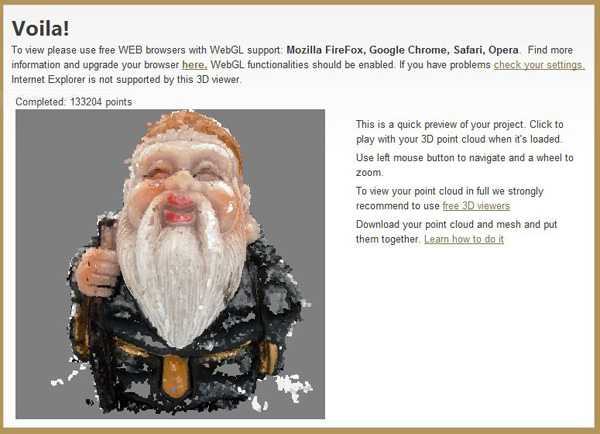
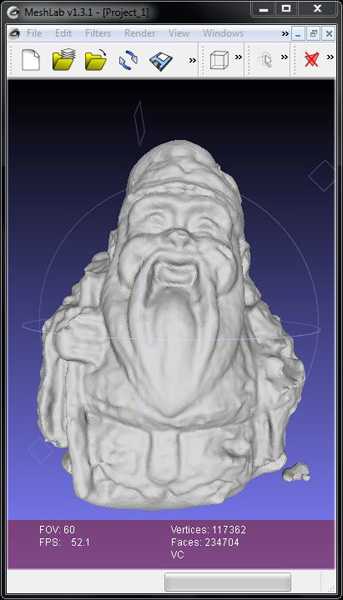
Модели можно просматривать в любом браузере с поддержкой WebGL в виде нетекстурированного объекта или облака точек. Экспорт доступен только в форматы OBJ и PLY. У My3DScanner есть забавный глюк: он нередко вполне успешно создаёт неплохую модель отснятого объекта, но при этом накрывает его своеобразным «куполом», тянущимся с краёв подставки, на которой стоит сам объект. В целях экономии создатели сервиса хранят готовые модели в течение нескольких дней, а потом удаляют. Так что позаботьтесь о сохранении ваших «оцифровок» в более надёжном месте.
У всех трёх сервисов качество готовых моделей хоть и удовлетворительное, но всё равно требует ручной доработки. В основном придётся «отрезать» лишние детали или подложку. По крайней мере большую часть работы по оцифровке объекта берёт на себя автоматика. После экспериментов с «облачными» сервисами можно потренироваться работать в standalone-приложениях вроде 3DSom (Strata Foto 3D CX), iModeller, PhotoModeller и других. Возни с ними больше, но и результат гораздо более впечатляющий. Ну а потом можно и вовсе окунуться в мир настоящего 3D-моделирования. Но это уже совсем другая история. Удачи!
Если Вы заметили ошибку — выделите ее мышью и нажмите CTRL+ENTER.
3dnews.ru
Генерация 3D-моделей по фотографиям / Хабр
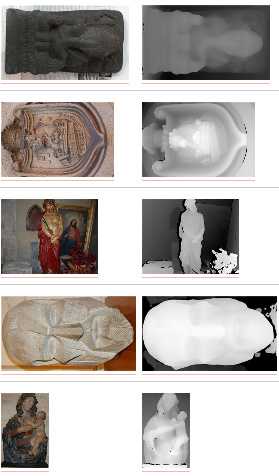 Доктор Дэвид Маккиннон (David McKinnon) из Технологического университета в Квинсленде (Австралия) разработал революционную программу 3DSee, которая генерирует 3D-модели на основе обычных фотографий — автоматически, без человеческого участия. Для работы движку нужно 5-15 фотографий, которые соответствуют требованиям, в том числе должны пересекаться как минимум на 80-90%.
Доктор Дэвид Маккиннон (David McKinnon) из Технологического университета в Квинсленде (Австралия) разработал революционную программу 3DSee, которая генерирует 3D-модели на основе обычных фотографий — автоматически, без человеческого участия. Для работы движку нужно 5-15 фотографий, которые соответствуют требованиям, в том числе должны пересекаться как минимум на 80-90%.Система работает примерно так же, как майкрософтовский Photosynth. Тот анализирует пачку фотографий, находит точки пересечения и автоматически склеивает из них круговую панораму. Здесь нечто похожее: берётся пачка фотографий, ищутся точки пересечения, анализируются характеристики оптической системы (фокусное расстояние камеры и проч.), создаётся файл геометрии сцены и происходит 3D-реконструкция. От пользователя требуется только предоставить контент и нажать одну кнопку — всё!
Автоматическое 3D-моделирование — очень сложная и важная задача, ибо теперь на эти цели тратится уйма вычислительных и трудовых ресурсов. Учитывая сложность задачи, неудивительно, что Маккиннону потребовалось аж восемь лет, чтобы довести проект до приемлемого уровня (программа 3DSee — часть проекта ACID Vision). Теперь он хочет усовершенствовать технологию, чтобы генерация 3D-моделей в картинах высокого разрешения происходила автоматически (как в знаменитой сцене с пулями из «Матрицы»).
На сайте программы вы можете протестировать движок на собственных фотографиях или посмотреть галерею уже готовых моделей. У них низкое разрешение, но это не является принципиальной проблемой. Если сам процесс моделирования происходит нормально, то дело только в вычислительных ресурсах. Полноценная версия программы для мощных серверов появится уже в самое ближайшее время, обещает автор.
Эта технология может найти применение в медицине, военном деле, образовании, электронной коммерции, кинематографе, анимации, дизайне, индустрии развлечений, играх для взрослых и т.д. Более того, теперь 3D-графика может стать обыденным и повсеместным инструментом и найти применение в принципиально новых сферах, где раньше её не было и близко. Например, можно без труда закачать 3D-модель своего тела в Second Life (кстати, в 3DSee эта фича скоро появится) или в любую другую игру, где используется 3D-графика. Можно делать 3D-сканеры для аутентификации личности. Можно заказывать у портного одежду по интернету. Наверняка каждый может без труда придумать ещё десяток применений этой революционной технологии.
via PhysOrg.com
habr.com
Программа для 3D моделирования по фото!

Далеко не каждый владелец 3д принтера умеет создавать 3д модели самостоятельно.
Зачастую люди довольствуются лишь скачанными из интернета готовыми моделями, благо ресурсов, которые предлагают бесплатные 3д файлы, предостаточно. Например сообщество Thingiverse.
Также вы можете обзавестись 3д сканером, чтобы сканировать все и вся вокруг, создавая мини копии друзей, автомобилей, домашних животных, в общем чего угодно.
Тем не менее, можно сказать, что без навыков моделирования вы не можете в полной мере использовать свой принтер. Можно конечно осваивать CAD программы, тем более, что с каждым днем они становятся все дружелюбнее к пользователю. В любом случае дело это не быстрое, да и в конце концов не каждому это дано.
Многие признаются, что хотели бы получить в свое распоряжение программу, которая сделает 3D модель по фотографии. И это вполне реально!
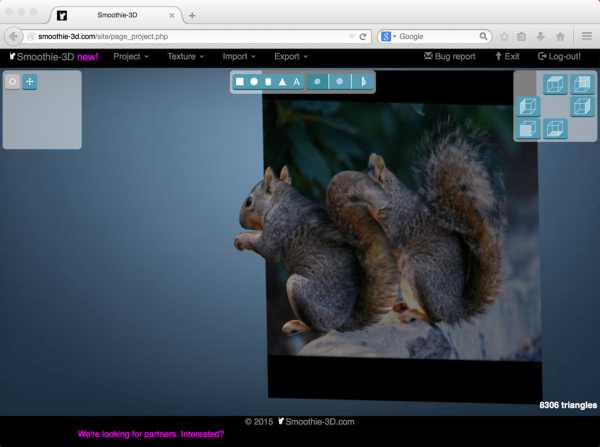
Инструмент под названием Smoothie-3D, дает возможность уровне превращать обычные изображения в настоящие 3D модели и при этом программа совершенно бесплатна.
Главная концепция программы это дать возможность на интуитивно понятном уровне создавать 3д модели, чтобы это смог сделать любой человек, не имея специальных знаний.
Пользователь просто загружает картинку, обрисовывает контуры и бац — картинка стала моделью, пригодной для 3д печати.
Программное обеспечение доступно на сайте www.smoothie-3d.com
Ниже вы можете просмотреть видео процесса.
3dprint54.ru
На этом сайте можно превратить в 3D модель любое селфи (фото)
Исследователи из Ноттингемского и Кингстонского университетов (Великобритания) разработали программу на основе искусственного интеллекта, способную превращать селфи в 3D модель.
Вконтакте
Google+

Как отметили ученые, описывая свое исследование, «создание трехмерной модели головы – одна из сложнейших проблем компьютерного зрения». Как правило, для реконструкции требуется несколько фотографий одного лица, сделанных под разными ракурсами, для более точного воссоздания его контуров. Однако, «скормив» нейронной сети ряд фотографий и соответствующих им 3D моделей, ученые смогли обучить искусственный интеллект создавать форму лица на основе единственного фото.
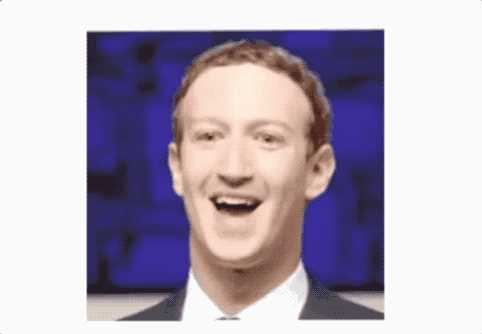
ПО ТЕМЕ: Как автоматически раскрашивать картинки онлайн (скетчи, наброски и другие изображения).
Вот так выглядит 3D модель лица Дэвида Боуи

И 3D маски

Попробовать сервис 3D Face Reconstruction (бесплатно)
Подобная технология может найти немало способов применения в цифровом мире. Например, с ее помощью можно будет создавать 3D-аватары для видеоигр и социальных сетей в дополненной и виртуальной реальности. Так как технология позволяет превращать двухмерные фото (причем не только лиц, но и других объектов) в трехмерные, она может использоваться для создания различных виртуальных сред.
Смотрите также:
Вконтакте
Google+
yablyk.com
Как сделать 3D-скан любого объекта обычной камерой — часть 1
Перевел SaorY для mozgochiny.ru
Всем мозгочинам, большой привет! Если в течение последних нескольких лет вы не жили где-нибудь в глуши, то наверняка слышали о такой отличнейшей вещи, как 3D-печать. С помощью неё мы может распечатать почти что угодно, если конечно имеется соответствующая 3D-модель. А сегодня мы узнаем о том, как получать такие модели с помощью обычного фотоаппарата!

Итак, для получения 3D-моделей нужных объектов есть много мозгоспособов, но лучшим конечно является 3D-сканирование, которое в сочетание с хорошим принтером позволяет воспроизвести любой объект, начиная от целого дома и заканчивая обычной сережки. К тому же полученный скан можно использовать как основу ваших будущих самоделок. Вы только задумайтесь о том, что можно сделать с обычной цифровой фотографией, а сейчас она еще поможет создать реальные трехмерные объекты!
Еще одним приятным моментом 3D-сканирования является то, что у вас наверняка уже есть для это нужное оборудование, и возможно оно лежит у вас где-то в кармане, или вы смотрите на него (думаю, я пишу эти строки, а вы уже догадались что это :)). Да, это оборудование, позволяющие запечатлеть окружающий мир в 3D, простой фотоаппарат. И он, в купе с небольшим количеством мозготехники и недорогого, или даже свободного софта, превращается в самый универсальный 3D-принтер в целом мире. Знакомьтесь с этой мозгостатьей и вы узнаете, как именно это осуществить!
Шаг 1: Как же это работает?



Суть проста — необходимо получить достаточно много фотографий нужного вам объекта, при этом
каждая деталь этого объекта должна быть как минимум на 3-х фото. Далее они загружаются в специальную программу, которая распознает отдельные места объекта, и используя тригонометрию и «темную магию», выдает их положение в трех плоскостях. Распознав достаточное количество таких мест (иногда до нескольких миллионов) программа может создать цифровую модель самого мозгообъекта, которой можно, например, удивить своих друзей, или встроить ее в видеоигру, или послать на 3D-печать.
Для получения подходящих фотографий нужно немного попрактиковаться, конечно профессиональным фотографом становиться не требуется, но если ваш опыт в этом деле не выходит за рамки селфи, то потренироваться стоит.
Со специализированным софтом работать не сложно, большинство бесплатных пакетов не предусматривают большого количество опций, поэтому просты в использовании. Более профессиональные версии требуют времени для работы с ними и материальных затрат на их покупку, но в итоге они приятно вас удивят.
Шаг 2: Подойдет ли моя камера?

Да. И это я заявляю точно. Естественно, что какие-то камеры будут проявлять себя лучше других. «Идеальная» камера будет выдавать кристально чистые, четкие, великолепно проэкспонированные, неискаженные фотографии высокого разрешения при любых условиях. Таких камер, к большому сожалению, нет, но это пока. В данном мозгоруководстве использовались несколько типов камер, и представленные сканы сделаны из фотографий снятых каждой камерой.
Теоретически подойдет и старый Nikon FM2, но для получения более-менее приемлемой модели нужно отснять им около 5 рулонов пленки, поэтому проверять это на деле я не буду 🙂
Шаг 3: DSLR-камера

Цифровые однообъективные зеркальные камеры — это до сих пор, высокий стандарт фотосъемки и, как говорится, заслуженно. Они предоставляют качество, многовариантность и настройки, которых нигде больше не найти, и чтобы получить все вышеперечисленное не обязательно иметь дорогой фотоаппарат. Большинство своих 3D-моделей я сделал с помощью 12.3 MP Nikon D5000. Другие, более новые и более дорогие мозгокамеры могут дать большее разрешение, а значит больше информации, и следовательно, обработка займет больше времени.
Большинство зеркальных камер могут сохранять фото в формате RAW («сырые», необработанные данные), то есть избежать jpeg-сжатия. Опция это полезная, если вы хотите получить 3D-модель самого высокого качества.
Эту красивую резную панель я снял в вестибюле гостиницы в Орландо, сделав 49 снимков в сложном свете камерой Nikon D5000 и объективом 18-55мм.
Шаг 4: PaS-камеры

PaS (Point-and-Shoot, фокусируйся и снимай)-камеры и их беззеркальные собратья имеют преимущество перед зеркальными фотоаппаратами в низкой цене. В лучших из них есть режим ручной настройки, для
самостоятельной настройки нужной экспозиции. У PaS-камер Canon есть еще большой плюс — CHDK — «прошивка» с открытым кодом, которую можно оптимизировать для ваших конкретных целей.
Эту «очаровашку» я встретил в фойе Miami Biltmore, ее задача поддерживать лестницу, поэтому она наверное выглядит такой усталой 🙂 Ее я запечатлел на 20 фото с помощью PaS- камеры Nikon Coolpix.
Шаг 5: GoPro и другие экшн-камеры

Взяв GoPro, сделав что-то «безбашенное», разместив снятый ролик на YouTube, тогда возможно и вы станете знаменитым. А что если одновременно с этим запечатлеть ваши трюки в 3D?
Большинство фотограмметрического софта не дают качественного результата при работе с GoPro, и причиной тому объектив «рыбий глаз», дающий искажения. В последних версиях мозгософта Agisoft PhotoScan имеется специальная опция для такого объектива, и модели получаются достойными, но кажется что на это тратиться больше времени, чем с обычным алгоритмом. Большой плюс последних GoPro-камер в наличии режимов замедленной и сверхскоростной съемок, позволяющие автоматически делать кадры со скоростью от 1 кадра в минуту до 10 кадров в секунду, что очень полезно, так как камеру при этом можно разместить на черенке от швабры или малярного валика, получив тем самым нужный угол съемки, и без данных опций это было бы затруднительно.
Для следующей модели я использовал камеру Hero4 Silver в режиме скоростной съемки 10 кадров в 3 секунды. Мое лицо выражает концентрацию, которая необходима для удерживания головы на сколько это возможно неподвижно.
Шаг 6: Видеокамеры

В тех случаях, когда нам необходимо большое количество фотографий объекта, то возникает логический вопрос: «А что если использовать видео?». Видеокамеры обычно снимают со скоростью 24 кадра в секунду, и значит, что для получения необходимых фотографий нужно лишь волнообразно снять видеокамерой объект, обойдя его по кругу, словно мы бы красили ей этот мозгообъект. Кадры во время видеосъемки делаются настолько быстро, почти невозможно не получить необходимого перекрытия между снимками.
В принципе идея хорошая, да и на практике работает, но не достаточно хорошо. Разрешение кадров видеосъемки и совсем не то, что и у фотокамер. Большинство видеокамер имеют крошечные сенсоры и дешевую оптику, которые оптимизированы для видеосъемки, но не дают достаточно четких кадров.
Возможно в скором будущем можно будет брать пригодные кадры из видео, особенно когда станут доступны 6К- и 8К-камеры, которые могут записывать несжатые изображения. А возможно и софт оптимизируют так, что станет возможным обрабатывать просто огромное количество снимков низкого качества.
Для эксперимента я провел сканирование с помощью камеры недорогого квадрокоптера в VGA-разрешении. В принципе получилось, да и не настолько плохо, как я ожидал. Качество еще пострадало из-за того, что я не столь опытен в пилотировании квадрокоптера.
Шаг 7: Смартфоны

Возможно самый лучший вариант для начала это смартфон. Большинство современных моделей идут с довольно приличными камерами и есть дополнительные приложения для их более функционального использования. Но реальный потенциал камер смартфонов раскрывается специальными скан-приложениями, возможности которых выходят за рамки того, чтобы просто снимать фотографии. Так приложение 123dCatch от Autodesk использует сенсоры смартфона для определения направления расположения камеры и подсказывает вам как получить удачные мозгокадры, а после съемки загружает ваши фото на собственный сервер для их обработки. Если вы не захотите делать это посредством своего тарифного план, то возможно это будет удобно по WiFi. Недостаток текущей версии этого приложения в том, что оно не сохраняет полученные фото на вашем смартфоне (по крайней мере так с Android-версией), и если (или лучше сказать — когда) что-то пойдет не так в процессе сканирования, то чтобы это исправить просто так к фотографиям не добраться.
Это скан одной из моих наковален, сделанный из 74 фотографий на Samsung Galaxy S5, обработанных в Agisoft.
Шаг 8: Так что же лучше?
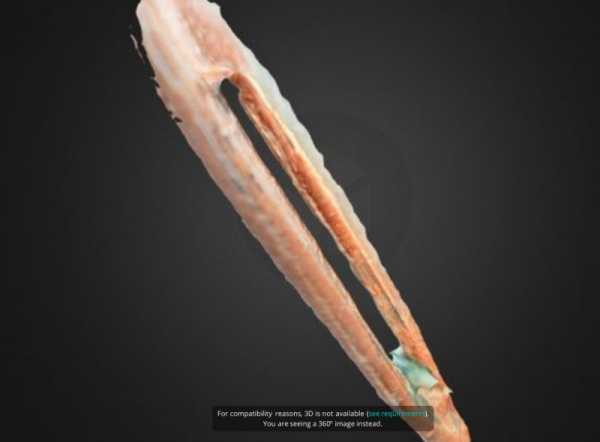
Когда вы только начинаете, то лучшим выбором будет лучшая из имеющихся у вас камер, ну а самый лучший вариант это конечно же DSLR-камера. И если вы планируете приобрести камеру для серьезного трехмерного сканирования, или для профессионального фотографирования, то DSLR самое то. Но не стоит забывать, что все зависит от качества снимков, а не качества самой мозгокамеры, и с правильными навыками и верных условиях можно сделать хорошие снимки даже на «плохую» камеру, а если вы не знаете что и как делать, то и с хорошей камерой получатся плохие фото. Поэтому, если хотите в это вкладывать, то вкладывайте в свои умения как фотографа, ведь камера настолько хороша, насколько хорош стоит фотограф за ним.
Фотосканирование чего-то сложного, например, сделанное мной сканирование ушка иголки, требует хорошего понимания как самого фотографирования, так и фотограмметрии. Для этого мозгоскана я сделал 63 снимка камерой Nikon D5000 DSLR с объективом 40мм Micro NIKKOR и удлинительным кольцом.
Шаг 9: Что сканировать


Для начала выбираем что-то простое, но что даст хороший результат.
Предмет должен…
быть неподвижным,
быть не слишком блестящим,
быть не очень габаритным, чтобы можно было обойти вокруг него,
или не слишком мелким, чтобы не требовались специальные фотографические навыки и оборудование,
иметь поверхность со многими деталями, а не однородными областями,
но не иметь большого количества слишком мелких, тонких частей.
Вот обычный ботинок отличный объект для первого сканирования. Возьмите какой-нибудь простой и практичный, без кричащих «блестяшек».
Шаг 10: Подготовка к сканированию
 Выбранный предмет помещаем на табуретку или коробку, чтобы не ползать вокруг него по полу. Я, к примеру, поставил этот чайник на штатив, чтобы комфортно снимать его.
Выбранный предмет помещаем на табуретку или коробку, чтобы не ползать вокруг него по полу. Я, к примеру, поставил этот чайник на штатив, чтобы комфортно снимать его.
Далее убеждаемся, что предмет хорошо освещен. Если вы можете вращать объект, снимая его на улице в пасмурный день, то это просто отлично, и так вы получите много хорошего рассеянного света. Если же вам нужно проводить съемку в помещении, то установите достаточно света и сделайте его по возможности рассеянным. Направьте свои источники мозгосвета на белый потолок или отражатели, ну или на серебристые зонтики. Суть в том, чтобы получить как можно больше рассеянного света с минимальным количеством затенений. Вспышка на камере в этом случае не особо полезна, она, как правило, отбрасывает тени, которые на разных снимках появляются в разных местах. Отдаленные стробы хороши для наших целей если обеспечивают рассеянный, ровный света.
Затем делаем не менее сотни снимков, чтобы быть уверенным, что этого хватит. Снимать можно и со штатива, но тогда на это уйдет больше времени, поэтому по возможности лучше так не делать. То есть схема такова — получить достаточно света, чтобы можно было фотографировать с рук.
Пока на этом все, но продолжение следует…
(A-z Source)
ПОДЕЛИТЕСЬ С ДРУЗЬЯМИ!
About SaorY
mozgochiny.ru
Создание 3d из фотографии
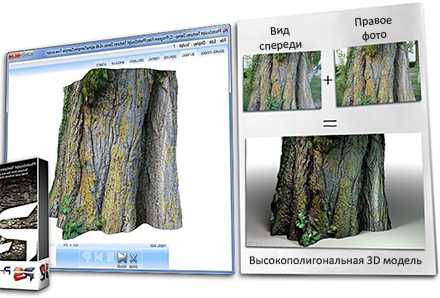
Создание 3D из двух фотографий, всего за 99 евро
Появилась на свет программа PhotoSculpt Textures, которая позволяет создавать 3D-модели и 3D-текстуры, используя всего две фотографии одного и того же объекта.
Процесс создания 3d из фото до гениальности прост. Смотрите видео и убеждайтесь:
Можно скачать PhotoSculpt Textures, которая будет работать без каких-либо ограничений на протяжении 30 дней. Ссылка для скачивания и официальная страничка программы — тут.
Делитесь впечатлениями и может кто встречал подобные программы?
Вам понравилась статья? Хотите отблагодарить автора? Расскажите о ней друзьям.
Или подпишитесь на обновление блога по E-Mail.
3dyuriki.com
